腾讯会议应用中怎么了解云录制功能?下面我们就来看看详细的教程。
云录制功能用法
进入APP设置页面,很长的设置列表,点击个人版后的升级;
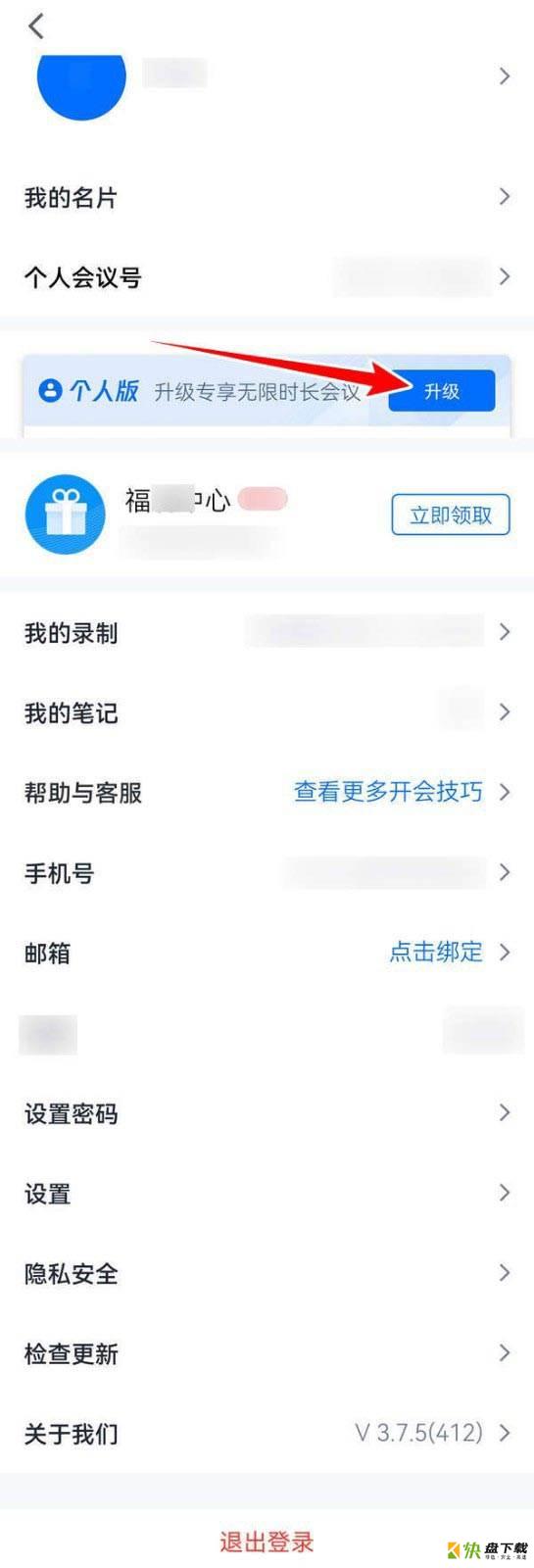
进入设置升级功能页面,多项专属功能,点击云录制;
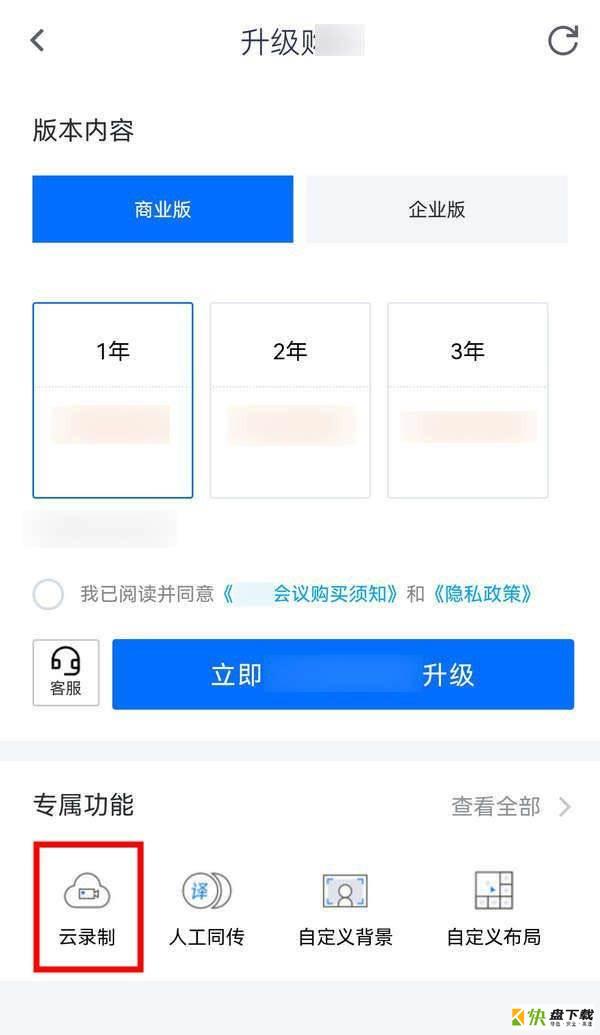
进入云录制说明页面,包含图文和视频教程,仔细查看;
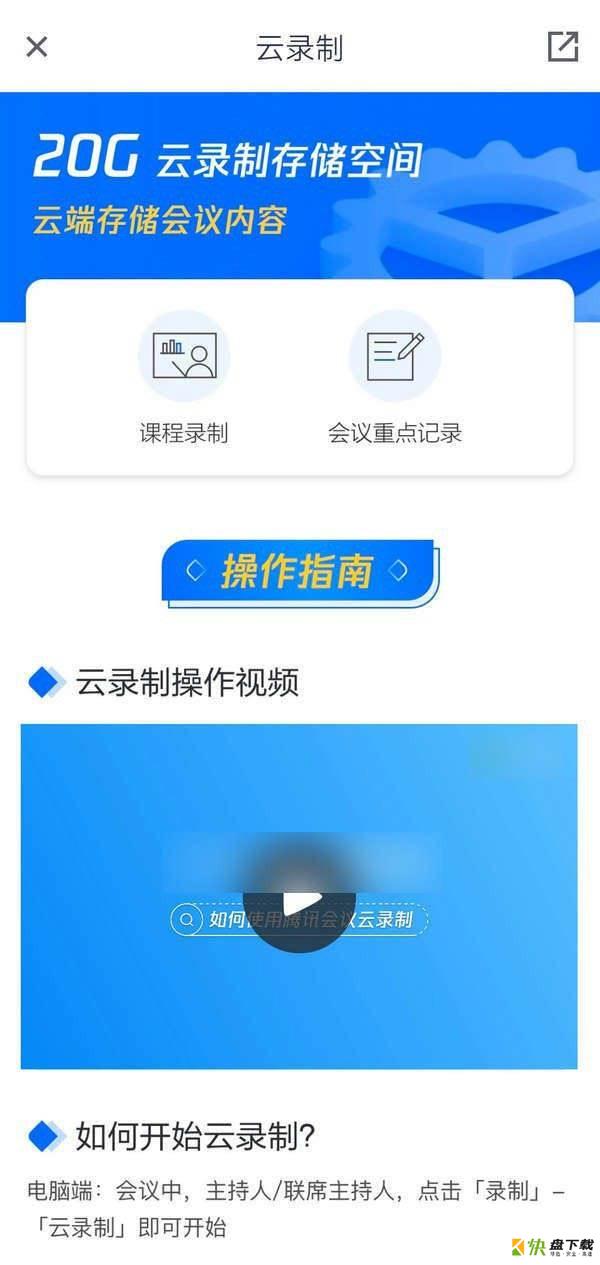
开启腾讯会议并进入会议中,选择右下方的更多选项(如图所示)。
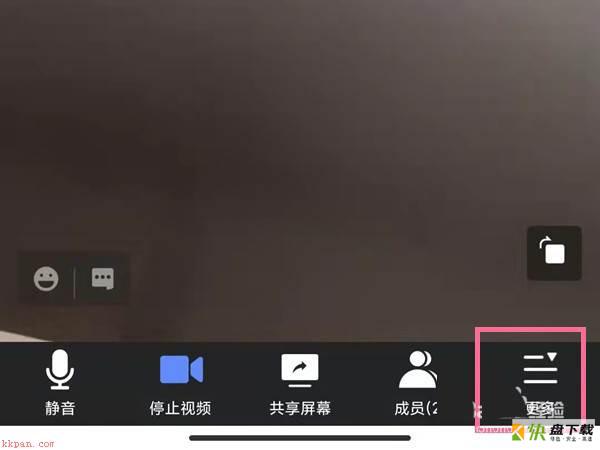
找到云录制(如图所示)。
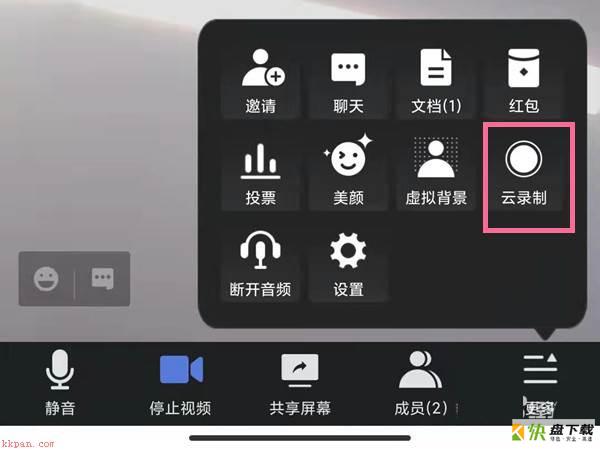
从弹出的窗口中点击发送请求(如图所示)。
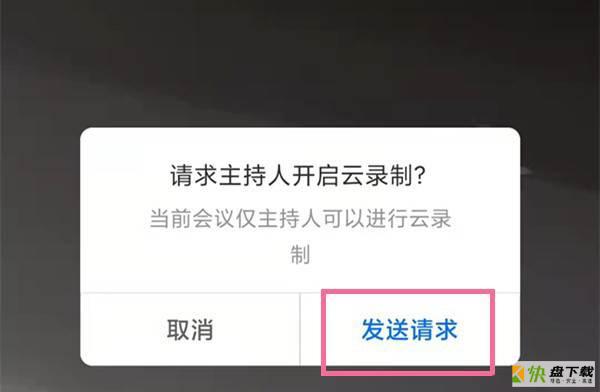
经过主持人同意后就可以开启云录制了(如图所示)。
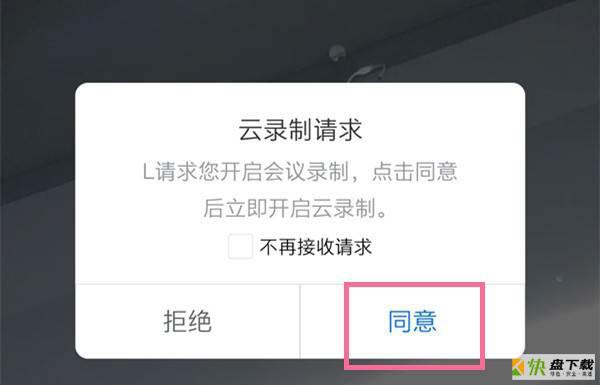
开启腾讯会议软件并进入会议,点击更多,选择云录制就可以了(如图所示)。
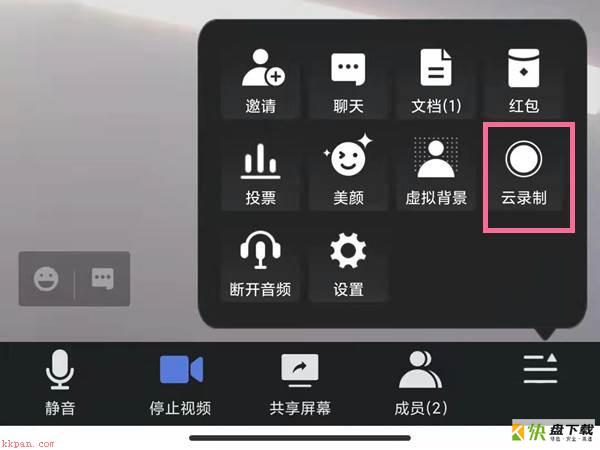
单击我的
在腾讯会议APP左上角单击我的。
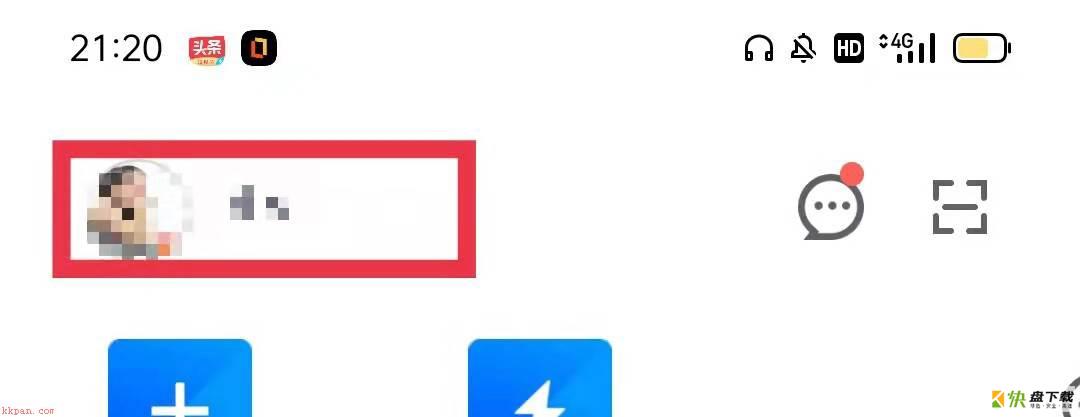
单击设置
在当前页面单击设置。

单击云录制
在设置页面单击云录制。

单击同时录制音频文件
在当前页面单击同时录制音频文件即可。
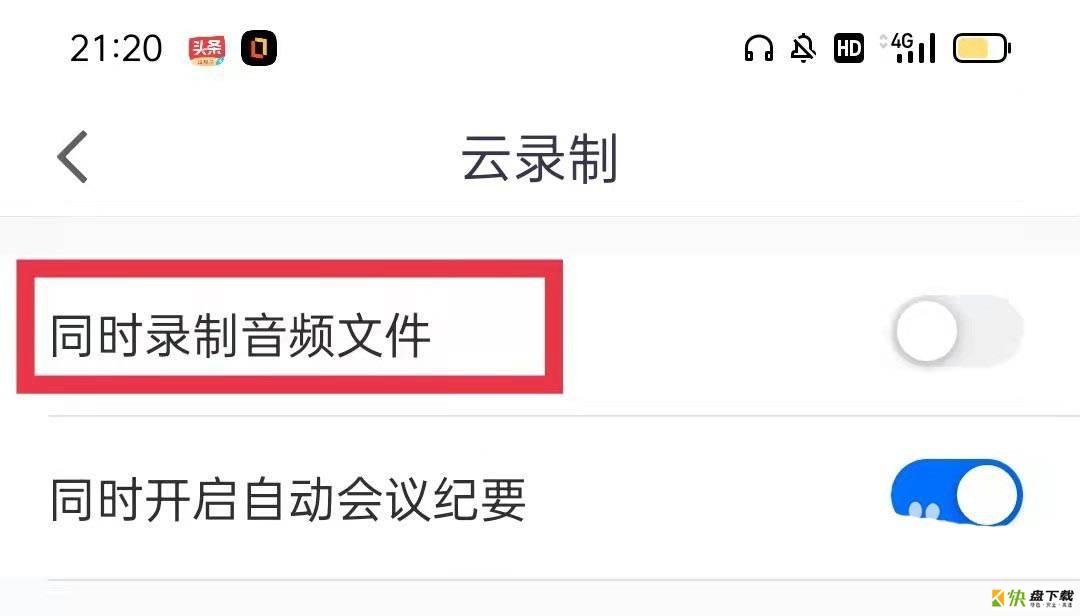
以上就是腾讯会议云录制功能的使用方法,希望大家喜欢,请继续关注快盘下载。
相关推荐:
腾讯会议怎么批注? 腾讯会议共享屏幕添加批注的技巧
腾讯会议如何添加水印? 腾讯会议APP开启专属会议水印的技巧
腾讯会议远程会议共享屏幕怎么去水印? 腾讯会议去水印教程
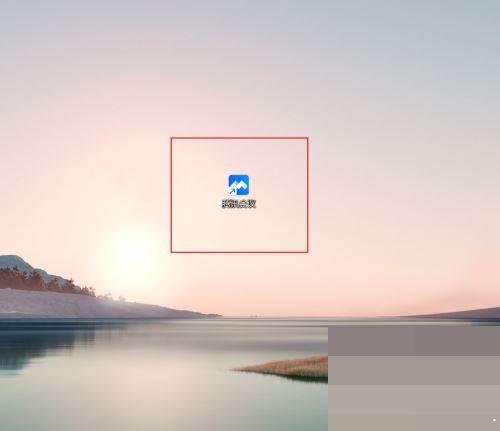
腾讯会议如何查询会议人数上限-腾讯会议查询会议人数上限的方法
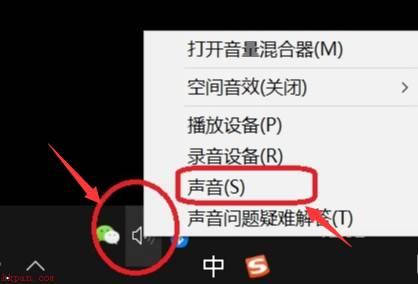
腾讯会议如何打开共享屏幕声音-腾讯会议打开共享屏幕声音的方法